IFTTT DO-knap forklaret med 5 startopskrifter
Miscellanea / / February 15, 2022
Skaberne af berømte IFTTT-sensation, lancerede et helt nyt produkt for et par måneder tilbage kaldet DO-knappen. Helt ærligt, i begyndelsen var jeg ikke engang sikker på disse DO-knapper. Ideen med at udføre en opgave manuelt ved et tryk på en knap lignede at tage et skridt tilbage, når vi allerede har gjort det mestrede kunsten at automatisere.

Men senere indså jeg, at der er tidspunkter, hvor du bare ikke kan stole på en bestemt trigger for at få tingene gjort. Der er et par opgaver, du skal udføre manuelt for at få tingene gjort på den rigtige måde. Så lad os se, hvad disse DO-knapper er, og hvordan de kan være nyttige, når vi har allerede IFTTT-opskrifter.
Hvad er DO-knappen?
Det DO knap kan betragtes som et datterselskab af IFTTT (If This Then That)-appen. Hvad IFTTT plejede at gøre, var at vente på, at en udløser eller en opgave blev afsluttet, før du udførte det tildelte arbejde. Så der kan fx være en opskrift, hvor du sæt din telefon i lydløs tilstand når du er på dit kontor. Fordelen ved dette ville være automatiseringen, men så skal du altid stole på triggeren, før et job er udført.

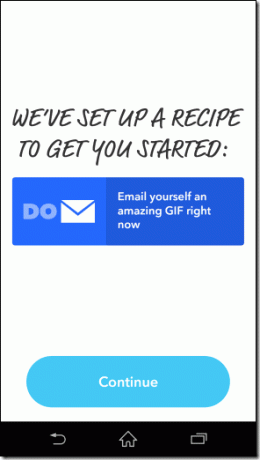
Med DO-knappen har udviklerne slået IF-delen ud fra disse opskrifter. Udløseren ville være, at du trykker på den respektive knap på appen, og den vil udføre handlingen for dig.
Når det er sagt, hvis du har brug for at e-maile dine placeringsoplysninger til en ven, skal du bare trykke på knappen, og du er færdig. If-delen automatiserer processen, men så er der tidspunkter, hvor du bare vil have tingene gjort.
Brug af DO-knappen
Det DO app er baseret på IFTTT og de samme loginoplysninger fungerer for begge. Ligesom IFTTT har du opskrifter, som du skal tilføje til din konto, og så kan opskrifterne udføres ved et tryk på appen. Som standard vil en opskrift til at sende dig selv en tilfældig GIF være der, som kan bruges som en test.
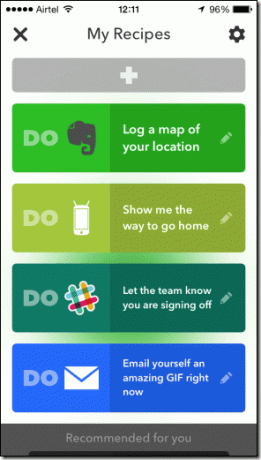
DO-knapper understøtter widgets på både Android og iOS, og det er det, der gør det nemt for en bruger at få tingene gjort. Du kan tilføje widgets til bestemte opskrifter på Android, mens de til iOS bare vises automatisk i meddelelsesskuffen, hvis widgetten til DO-knappen er aktiveret. Jeg er dog ikke sikker på, hvor mange opskrifter iOS kan passe der.


Nu skal du blot trykke på den respektive DO-knap, og din handling udføres. Så lad os tage et kig på nogle af de opskrifter, du måske vil prøve for at sætte gang i din DO Button-oplevelse.
5 DO-knap-opskrifter for at komme i gang
Der er mange DO-knapper, der er fokuseret på hjemmeautomatisering og udfører enhedsspecifik opgave. For eksempel har vi en opskrift til at ændre Philips Hue lys til strandfarve. Nu er opskriften ret brugbar, men kun hvis du har Philips Hue lys installeret i dit hus. Derfor ville vi springe over disse enhedsafhængige opgaver og blot se på de generelle opgaver, der er nyttige for et bredere publikum.
Bemærk: For nogle af disse handlinger skal du installere yderligere apps som f.eks DO kamera og GØR Noter.
Kald dig selv
Ring til dig selv er nok en af de mest nyttige DO Button-opskrifter ifølge mig. Knappen kan redde dagen for dig, hvis du er ved at kede dig i en forsamling og har brug for en falsk opkald fra din mor eller ægtefælle for at minde dig om noget vigtigt. Opskriften skal aktiveres på opkaldskanalen og er kun begrænset til amerikanske telefonnumre.
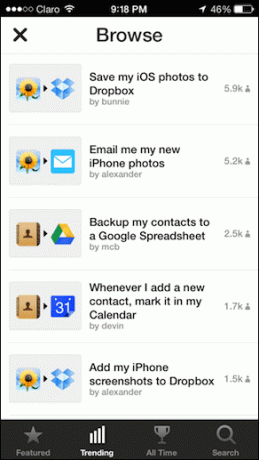
Opret en fotonote på Evernote
Opskriften kan tilføjes ved at bruge DO Camera-appen, og som navnet angiver, kan den bruges til hurtigt at tilføje et billede for at oprette en ny note. Billederne uploades direkte til en notesbog, og der er ingen mulighed for at skrive eller tagge noget. Det kan være gjort på Evernote-appen når du har tid. DO-knappen snapper bare billedet, hvis du har travlt.

Log et kort over din placering
Opskriften sender et kort øjebliksbillede af din aktuelle placering sammen med en Google Maps URL. Jeg bruger opskriften til at få øje på min parkeringsplads, eller når jeg er på et nyt sted, og jeg skal finde en vej tilbage til hotellet. Det er helt sikkert en nyttig opskrift, du skal bare finde ud af, hvornår du skal bruge den.
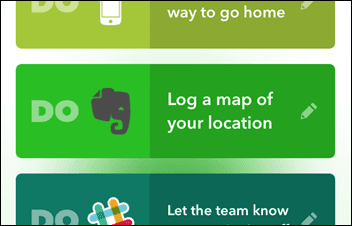
Scan et billede til computer
Hvis du integrerer Pushbullet-kanalen på din konto, kan DO Camera-appen bruges som en lommescanner. Bare tag et billede af ethvert dokument og det vil blive uploadet til din computer ved brug af Pushbullet tjenester. Billedet kan være af hvad som helst, en middagskvittering, et billede af en lokalitet eller blot et tilfældigt klik, alt går direkte til din computer.

Fortæl nogen, du er på vej
Har du brug for at sende en e-mail til din ægtefælle, at du er på vej hjem? Bare tilføj denne opskrift og tryk på knappen hver dag, mens du går fra arbejde. Tingene kan ikke blive nemmere end dette.

Konklusion
Så det var stort set alt om DO-knappen. Disse 5 opskrifter er bare for at komme i gang. Så prøv appen og søg gennem kanalerne efter alle tilgængelige opskrifter. Hvis du har nogen af hjemmeautomatiseringsenhederne, der understøttes af DO-appen, er der intet som det.
Sidst opdateret den 3. februar, 2022
Ovenstående artikel kan indeholde tilknyttede links, som hjælper med at understøtte Guiding Tech. Det påvirker dog ikke vores redaktionelle integritet. Indholdet forbliver upartisk og autentisk.
VIDSTE DU
iPhone 5s er en af de mest populære Apple-telefoner med mere end 70 millioner solgte enheder siden 2013.



